كيفية ضبط جودة الفيديو في Amazon Prime Video

تتعلم كيفية ضبط جودة الفيديو في Amazon Prime Video لتحسين تجربة المشاهدة الخاصة بك والتحكم في استهلاك البيانات.
يعد برنامج مركز الوسائط مكانًا رائعًا لتخزين محتوى الفيديو الخاص بك وتنظيمه ومشاهدته. Kodi هي واحدة من أفضل المنصات المتوفرة لبث الفيديو والصوت والموسيقى من أجهزة فك التشفير أو أجهزة Android إلى أجهزة التلفزيون والمسارح المنزلية. يحتوي Kodi على واجهة رائعة ، ومكتبة واسعة من الوظائف الإضافية والمكونات الإضافية ، وطريقة إعداد سريعة وسهلة ، لذلك لا عجب أن الكثير من الأشخاص قد نقلوا كل مشاهدتهم إلى واجهة Kodi المبسطة.

إذا كنت من مستخدمي Kodi منذ فترة طويلة ، فربما تكون قد لاحظت أن سرعة البث لديك قد نمت ببطء وتقطعت أثناء الاستخدام المنتظم. مع الكثير من الاستخدام على مدى فترة طويلة ، ليس من المستغرب أن تتميز Kodi أحيانًا بالتباطؤ والتخزين المؤقت. بينما تحدث العديد من مشكلات التشغيل بسبب عدم استقرار الشبكة أو بطء التخزين المؤقت النموذجي ، يصبح النظام الأساسي بطيئًا جدًا بحيث لا يمكن استخدامه بشكل موثوق بشكل عام. عندما يحدث هذا الموقف ، قد يكون الوقت قد حان لتفريغ ذاكرة التخزين المؤقت.
مثل الهواتف أو الأجهزة اللوحية التي تعمل بنظام Android ، لا يعد مسح ذاكرة التخزين المؤقت في Kodi عملية يتعين عليك إكمالها كثيرًا. ومع ذلك ، تساعد العملية في إصلاح المشكلات البسيطة المتعلقة بوظائف الواجهة وتشغيلها. بخلاف بيئة Android ، يتطلب مسح ذاكرة التخزين المؤقت في Kodi مكونًا إضافيًا.
تضمنت الطرق السابقة لمسح ذاكرة التخزين المؤقت استخدام الوظيفة الإضافية Merlin Wizard وغيرها من الوظائف المماثلة ، لكن هذه المستودعات لا تعمل بعد الآن.
بالنسبة لهذا الدليل ، نستخدم Kodi 19.0 الذي يعمل على جهاز كمبيوتر يعمل بنظام Windows 10. إلى جانب جهاز Kodi الخاص بك ، سواء كان صندوق بث أو هاتف أو جهاز لوحي ، ستحتاج أولاً إلى تثبيت مستودع Super Repo. يحتوي Super Repo على العديد من الوظائف الإضافية لـ Kodi ، ويتضمن أداة لمسح ذاكرة التخزين المؤقت Kodi تسمى SIMTECH Wizard.
تثبيت Super Repo
إذا كنت من مستخدمي Kodi منذ فترة طويلة ، فلا شك أنك أضفت العشرات من المستودعات والمكونات الإضافية من خلال متصفح الملفات الداخلي. ومع ذلك ، إذا كنت جديدًا على النظام الأساسي ، فقد يكون الأمر مربكًا بعض الشيء. لا تقلق - تثبيت Super Repo ، أو أي مستودع آخر لهذه المسألة ، سهل وسريع.
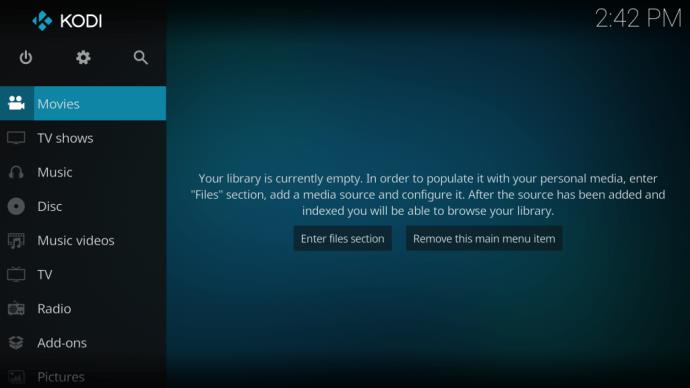
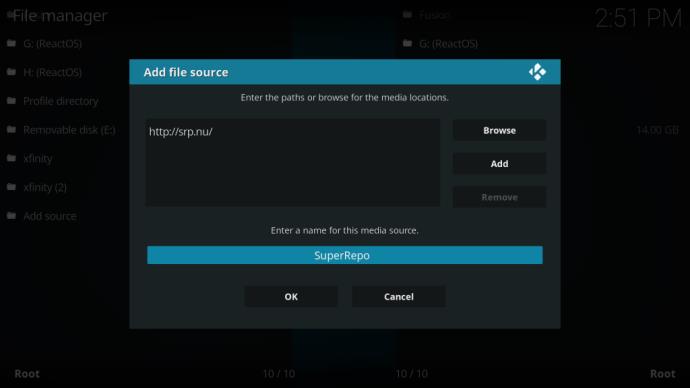
الآن بعد أن قمت بتنزيل SuperRepo ، فأنت بحاجة إلى تثبيته. يجعل Kodi هذا الأمر معقدًا بلا داعٍ ، لكن الخطوات بسيطة عند وضعها لك. ارجع إلى شاشة Kodi الرئيسية ، وحدد "الوظائف الإضافية" من القائمة الموجودة على الجانب الأيسر. ثم حدد العنصر المعبأ (يبدو كصندوق مفتوح) في الزاوية العلوية اليسرى من الشاشة.
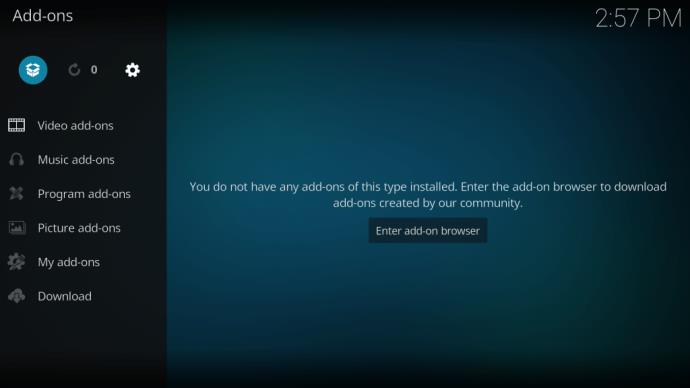
حدد "التثبيت من ملف مضغوط" ، ثم مرر لأسفل وحدد "SuperRepo". اختر "krypton" ثم "all" ثم حدد "superrepo.kodi.krypton.all-0.7.04.zip". لاحظ أن الملف المضغوط قد يكون له اسم مختلف مع مرور الوقت وإسقاط إصدارات SuperRepo الإضافية ، ولكن لن يكون هناك سوى ملف مضغوط واحد في الدليل ، ويجب أن يكون تحديد الملف الذي تحتاجه أمرًا سهلاً. اختر "موافق" ، وسيتم استخراج ملفات SuperRepo من أرشيف مضغوط.
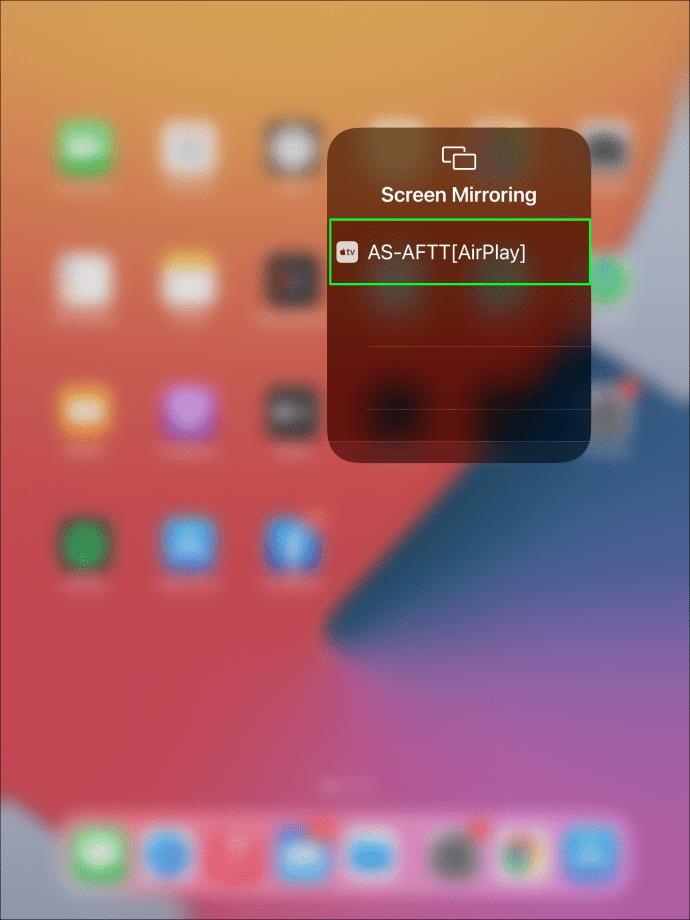
الآن ، تحتاج إلى تثبيت الملفات في Kodi. حدد "التثبيت من المستودع" (يوجد مباشرة فوق "التثبيت من ملف مضغوط") ، ثم انقر فوق "Super Repo All". تظهر قائمة كاملة من الفئات الإضافية. يمكنك استكشاف هذه الوظائف الإضافية في وقت فراغك ، ولكن في الوقت الحالي ، حدد "البرامج الإضافية" ، ثم "SIMTECH WIZARD" ، ثم اختر "تثبيت".
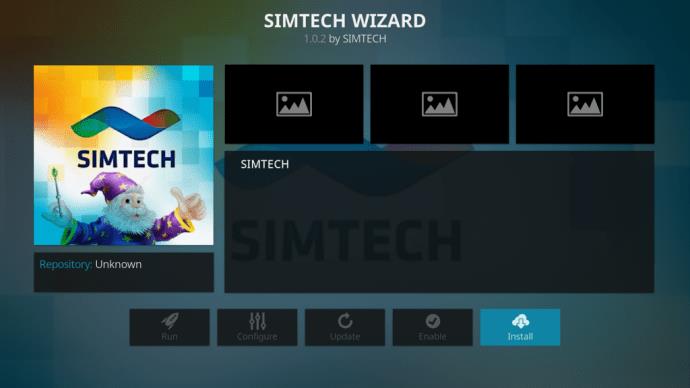
باستخدام معالج Simtech
الآن بعد أن قمت بتثبيت معالج Simtech ، تحتاج إلى فتحه حتى تتمكن من مسح ذاكرة التخزين المؤقت لـ Kodi! ارجع إلى القائمة الرئيسية (عادةً بالضغط على "Backspace") وانقر على "الوظائف الإضافية". حدد "البرامج الإضافية" ثم اختر "Simtech Wizard".
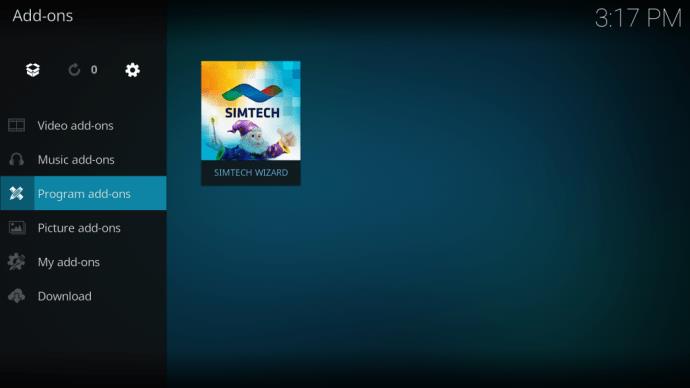
استخدام معالج Simtech لمسح ذاكرة التخزين المؤقت Kodi
اضغط على المعالج لبدء الوظيفة الإضافية. حدد "أدوات صيانة SIMTECH" ثم "خيارات التنظيف / المسح".
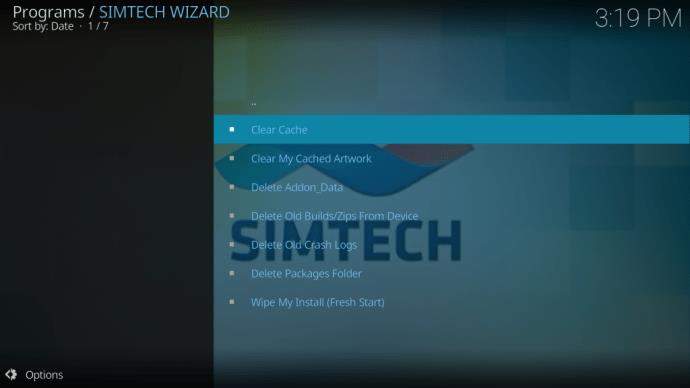
انقر أو اضغط على أمر "مسح ذاكرة التخزين المؤقت" ، وسيظهر تأكيد. انطلق واختر "حذف". ستظهر سلسلة من الحوارات ، تسألك عما إذا كنت تريد حذف أدلة معينة ، وإعادة تشغيل Kodi ، وما إلى ذلك. فقط اقبل جميع المطالبات ، وستختفي جميع مشكلات ذاكرة التخزين المؤقت!
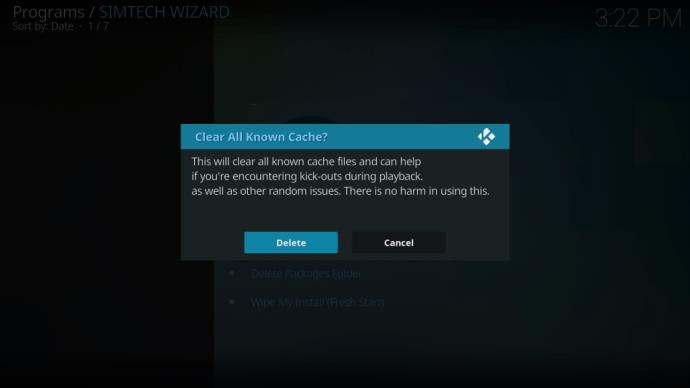
مسح Kodi Cache على Firestick
على الرغم من أن Kodi ليس لديه خيار أصلي لمسح ذاكرة التخزين المؤقت ، يمكنك تنفيذ هذا الإجراء على Firestick الخاص بك. إنه بسيط ومباشر بقدر ما يمكن أن يكون مسح ذاكرة التخزين المؤقت.
لمسح ذاكرة التخزين المؤقت على Firestick الخاص بك ، قم بما يلي:
إذا لاحظت أنك تواجه مشكلة في التباطؤ في Firestick الخاص بك أو Kodi لا يتصرف بشكل صحيح ، فإن تنفيذ الخطوات المذكورة أعلاه قد يزيل المشكلات التي تواجهها.
لا تنس أن مشاكل التخزين المؤقت والتدفق يمكن أن تفرز أيضًا من مشكلات الشبكة. لذلك ، إذا كنت لا تزال تواجه مشكلات في البث بعد مسح ذاكرة التخزين المؤقت ، فتحقق من إعدادات جهاز التوجيه والمودم ، أو اتصل بمزود خدمة الإنترنت لديك بخصوص مخاوف تتعلق بسرعة الشبكة.
أخيرًا ، تذكر أن البث من بعض مستودعات Kodi غالبًا ما يكون غير متوقع أو غير مستقر ، لذا تأكد دائمًا من أنك تستخدم مستودعات آمنة وقانونية.
تتعلم كيفية ضبط جودة الفيديو في Amazon Prime Video لتحسين تجربة المشاهدة الخاصة بك والتحكم في استهلاك البيانات.
Netflix هي واحدة من منصات دفق الفيديو المفضلة لدينا وهي مسؤولة تقريبًا بمفردها عن إنشاء منصة قابلة للتطبيق لقواطع الأسلاك ومشتركي الكابلات على حد سواء. بينما اتبعت كل من Hulu و Amazon و HBO مسار
قد تقدم الترجمات العديد من الفوائد. ربما تشتت انتباهك بسبب الضوضاء المحيطة أو أنك تشاهد فيلمًا بلغة أجنبية. مهما كان الأمر ، من السهل معرفة كيفية تشغيل (أو إيقاف) الترجمات على Hisense
يمكن أن تكون الترجمات ميزة ملائمة للغاية لتلفزيون Hisense. سواء كنت تشاهد فيلمًا مليئًا بالحركة أو عرضًا تلفزيونيًا دراميًا من بلد مختلف ، تتيح لك الترجمة بلغتك الأم سد فجوة اللغة. مثل
أصبح استخدام الروابط لربط جزأين من المعلومات جزءًا أساسيًا من أي نشاط لإدارة المهام. لهذا السبب ، سنقدم لك اليوم إرشادات حول كيفية إضافة رابط في Notion. هذا ال
هل لديك جهاز Chromecast؟ إذا قمت بتوصيله بـ YouTube ، فسيستمر ظهور رمز Cast الصغير هذا عند فتح تطبيق YouTube على هاتفك. قد يتسبب هذا في بعض المواقف المحرجة. إذا ألقيت بطريق الخطأ
يُعد Netflix مصدرًا شائعًا للترفيه عند الطلب. إذا كانت إصدارات Netflix الأصلية المفضلة لديك تأتي بدقة أقل مما تتوقع ، فمن المفترض أن يساعدك تغيير إعدادات الصورة. هنا كل ما تريد أن تعرفه. تغيير صورة Netflix
يعد Kodi واحدًا من أكثر برامج البث تنوعًا - إن كان سيئ السمعة - التي يمكنك تنزيلها ، وهو متاح على كل شيء بدءًا من أجهزة MacBook وأجهزة الكمبيوتر إلى أجهزة Chromecast و Firesticks. ولكن ماذا عن هاتفك الذكي أو جهازك اللوحي؟ اذا كنت تملك
تقدم خدمة البث الشهيرة ، Netflix ، المحتوى والإعدادات بعدة لغات. على الرغم من أن الميزة رائعة ، فقد يؤدي ذلك إلى حدوث ارتباك عندما تعرض الشاشة لغة أخرى غير لغتك الأم. ربما قام شخص ما بضبط اللغة عن طريق الخطأ ،
يمكن أن تكون جلسة Netflix والاستجمام متعة كبيرة. تناول وجبة خفيفة ومشروبًا واجلس وشغل فيلمك أو برنامجك المفضل. ولكن هناك شيء واحد لا تحتاجه عند مشاهدة المسلسل بنهم. مزعج
Netflix هي شركة عملاقة للبث عبر الإنترنت ، ولكن ماذا تفعل عندما يتم تنشيط العديد من الأجهزة على حسابك؟ لا يوجد حد لعدد الأجهزة التي يمكنك امتلاكها على Netflix ، ولكن هناك حدًا لكيفية ذلك
يعتمد محتوى Netflix الذي يمكنك الوصول إليه على موقع عنوان IP الخاص بك. وفقًا لاتفاقيات البث الخاصة بـ Netflix ، فإن بعض المحتويات لديها تراخيص للبث فقط في بلدان محددة. يمكن أن تكون الأقفال الجغرافية مؤلمة إذا كنت بعيدًا
أصبح بث الفيديو عبر الإنترنت أحد أكثر الطرق شيوعًا لمشاهدة البرامج التلفزيونية والأفلام. ومع ذلك ، فإن ظهور هذه التقنية يعني أيضًا مواجهات عرضية برسالة خطأ غريبة ومربكة:
Disney Plus هي واحدة من أشهر خدمات البث المتاحة. تقدم مجموعة الأفلام والعروض والأفلام الوثائقية منخفضة التكلفة والمذهلة شيئًا للجميع. مثل معظم خدمات البث ، يمكنك مشاهدة سجل بالعروض والأفلام لك
بروح خدمات البث الحقيقية ، سيكون لديك بلا شك شخص واحد على الأقل يطلب منك معلومات تسجيل الدخول الخاصة بك. تحدث الطلبات مع Netflix و Prime Video و Hulu وحتى HBO ، فلماذا لا يحدث مع Disney Plus؟ بالتأكيد لديك







![كيفية تغيير اللغة على Netflix [جميع الأجهزة] كيفية تغيير اللغة على Netflix [جميع الأجهزة]](https://img.webtech360.com/resources6/s2/image-5188-0605161802346.jpg)





